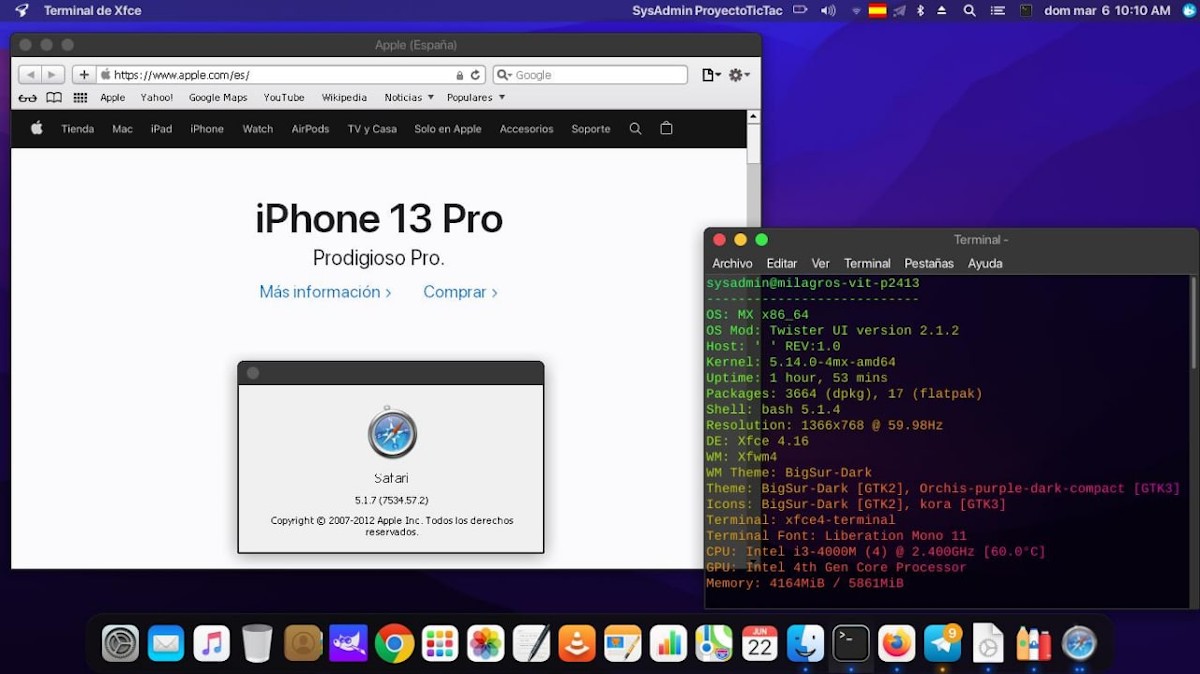
Kako instalirati Safari na Linux
Za mnoge korisnike računara uobičajena je upotreba cross-platform aplikacije. Međutim, postoji mnogo onih koji su obično na jednoj platformi ili nisu dostupni za sve najpopularnije. Na primjer, mnoge aplikacije Windows i macOS obično su dostupni za obje platforme, ali kada su u pitanju GNU / Linux obično su ređi. Shodno tome, u ovim posljednjim Besplatni i otvoreni operativni sistemi, vrijeme je da koristimo alternativne rute, poput one koju ćemo danas pokazati kako "instalirati Safari na Linux".
Imajte to na umu safari je zvanični web pretraživač of the Apple operativni sistemitj. macOS. I to isto, ima samo alternativne službene instalatere dostupne za Windows. Instalater koji će se koristiti za izvršenje navedenog hakovanja, odnosno da bi radio na GNU/Linuxu koristeći sjajnu aplikaciju tzv. Boce što nam štedi samostalnu upotrebu poznate Wine aplikacije.

I kao i obično, prije nego što uđemo u ovu sadašnju publikaciju na temu koja se više odnosi na Operativni sistemi, tačnije o GNU / Linux y kako "instalirati safari na linux", zainteresovanima ćemo ostaviti linkove na neke od naših prethodni povezani postovi sa istim. Da bi to mogli lako da urade, u slučaju da žele da povećaju ili pojačaju svoje znanje o tome, na kraju čitanja ove publikacije:
“Linux protiv Windowsa. Mnogo je onih koji su s vremena na vrijeme postavljali ovo pitanje. I mnogo je onih koji danas nastavljaju da raspravljaju o ovoj dilemi. Upoznaju je profesionalce koji analiziraju prednosti i nedostatke rada sa Linux serverom ili Windows Serverom. Ali i normalni korisnici su u sličnoj situaciji. Poslužite kao današnja objava da bacite malo svjetla na ovo pitanje. Linux ili Windows? Šta je bolje?". Linux vs Windows: prednosti i nedostaci svakog operativnog sistema

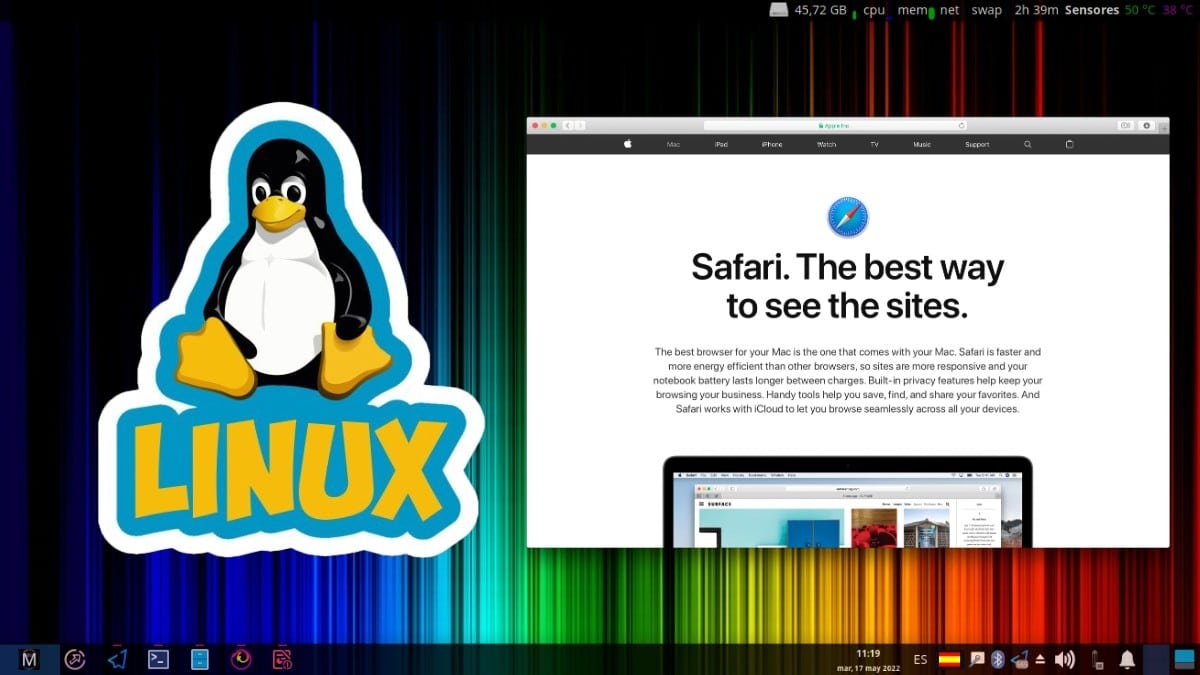
Instalirajte Safari na Linux: Kako koristiti macOS pretraživač?
Prethodni koraci: Zahtjevi
Šta je aplikacija Bottles?
Prema vašem official website, aplikacija «Boce (Boce, na španskom)» Opisuje se kao:
"Aplikacija za jednostavno pokretanje Windows softvera na Linuxu koristeći Bottles. Budući da vam omogućava da lako upravljate vinskim prefiksima (wineprefiksima) u većini GNU/Linux distribucija”.
Također, za one koji nisu upoznati sa osnovnom aplikacijom tzv Vino (Vino, na španskom), dobro je razjasniti da je u ovoj aplikaciji "Vinski prefiksi" odnose se na okruženja u kojima je moguće pokrenuti softver Windows. Ovo, zahvaljujući vino je sloj kompatibilnosti sposoban za pokretanje aplikacija iz Windows, zbog skupa bibliotečkih alata otvorenog koda i zavisnosti koje ga čine.
I iz tog razloga, "Boce" razmotrite "Vinski prefiksi", boce. Uzimajući u obzir, naravno, analogiju da bi, u teoriji, vino trebalo biti u bocama.
Bitne karakteristike
Među najvažnijim ili izuzetnim karakteristikama su sljedeće:
- To je intuitivan softver.
- Jednostavno za preuzimanje i instalaciju.
- Trenutno ide na najnovija stabilna verzija pozovite 2022.5.14-trend-1, Od datuma 17/05/2022.
- Višejezičan je, iako podrška za španski jezik nije 100%.
- Dostupan je u sljedećim formatima datoteka: FlatHub i Compressed (Tar.gz). Također, dostupan je u AppImage formatu, ali trenutno nije dostupan zbog problema s tim formatom.
Instalacija
Za vaš instalacija u Flatkpak formatu, koji je prilično funkcionalan i univerzalan, sljedeća naredba se mora izvršiti na terminalu (konzoli) kao administratorski korisnik (superuser), odnosno kao root:
«flatpak install flathub com.usebottles.bottles»
Kako instalirati Safari na Linux?: Potrebni koraci
Nakon što se aplikacija Bottles instalira i otvori, kao što je prikazano u nastavku, možete nastaviti s preuzimanjem službenog instalatera za Safari web pretraživač Windows, U sljedećem link. ili ovo drugo alternativni link.
Mada, može i biti preuzet preko konzole koristeći sljedeću naredbu, kao što se vidi u nastavku:
«wget http://appldnld.apple.com/Safari5/041-5487.20120509.INU8B/SafariSetup.exe»
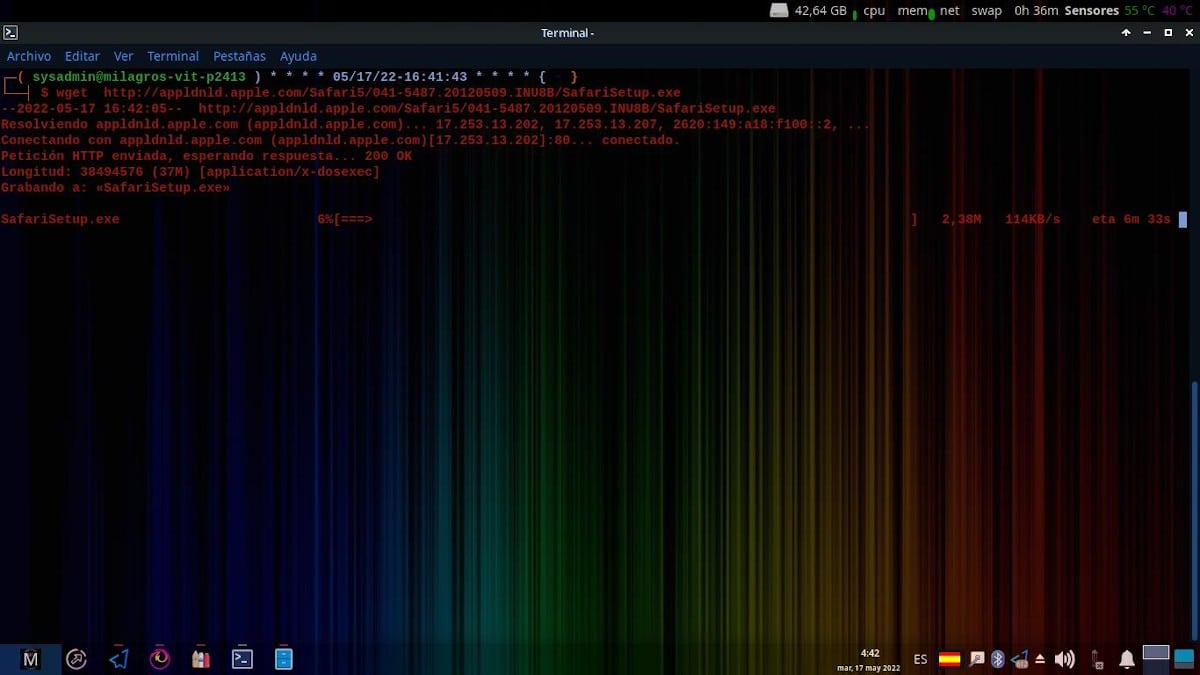
Nakon što se naš instalater preuzme, nastavljamo s izvođenjem sljedećeg postupka za kreiranje Bottle in Bottles i instaliranje Safarija preko njega. Kao što je prikazano na sledećim slikama:
Korištenje i konfiguriranje boca
Prilikom prvog pokretanja aplikacije Boce, zahtijeva nekoliko minuta čekanja dok se pravi a preuzimanje i početno podešavanje. Nakon toga, prikazuje sljedeći ekran gdje traži Kreirajte novu bocu.
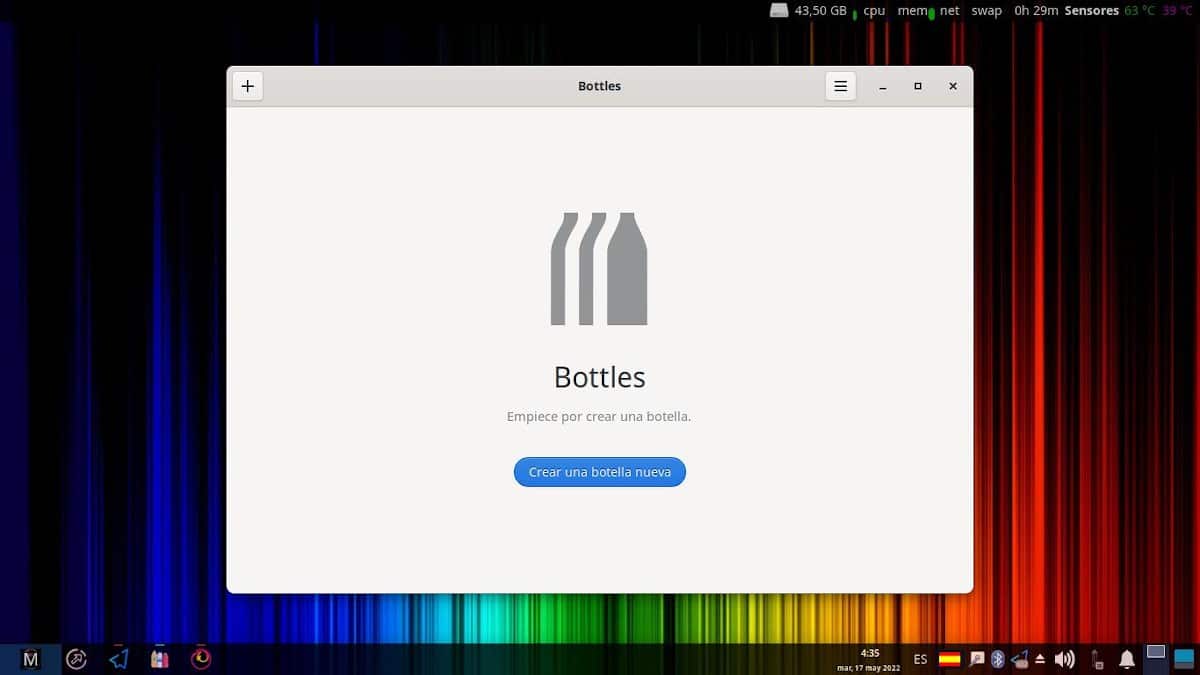
Pritiskom na Kreirajte novo dugme za bocua, a u slučaju radne aplikacije (softver ili uredski program), kao što je Safari, ime se mora staviti u Ime kutije. Zatim označite Opcija aplikacija, i pritisnite Kreiraj dugme, da nastavite sa čekanjem dok se proces kreiranja ne završi. Kao što je prikazano u nastavku:
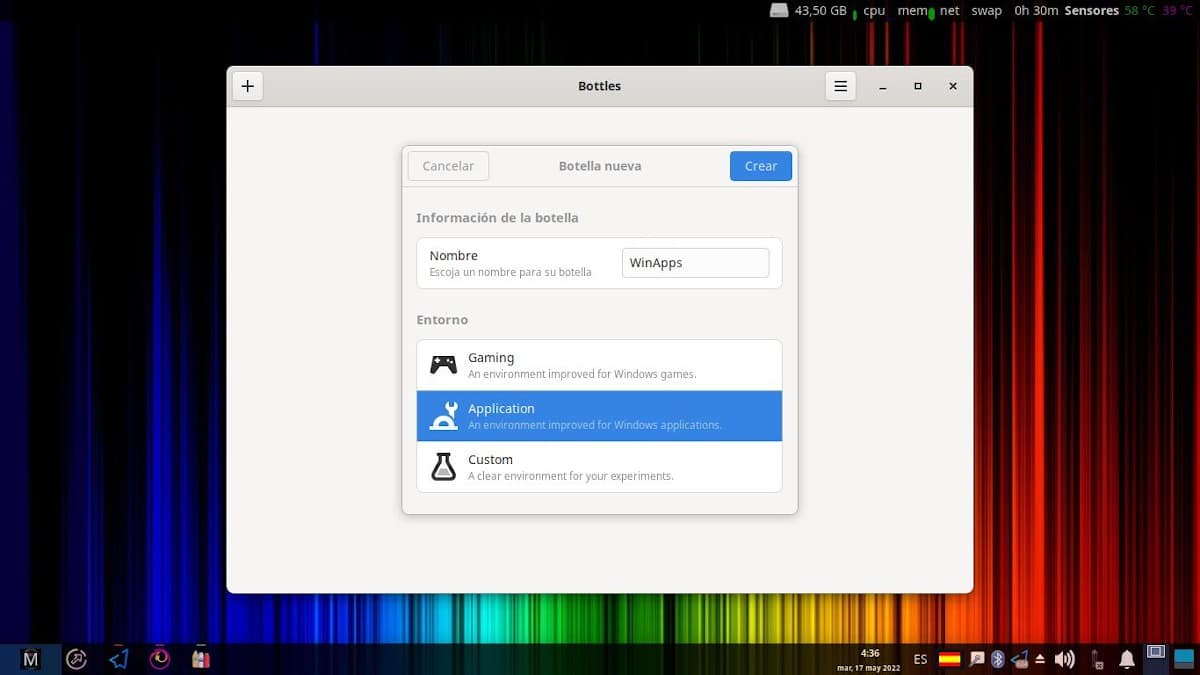
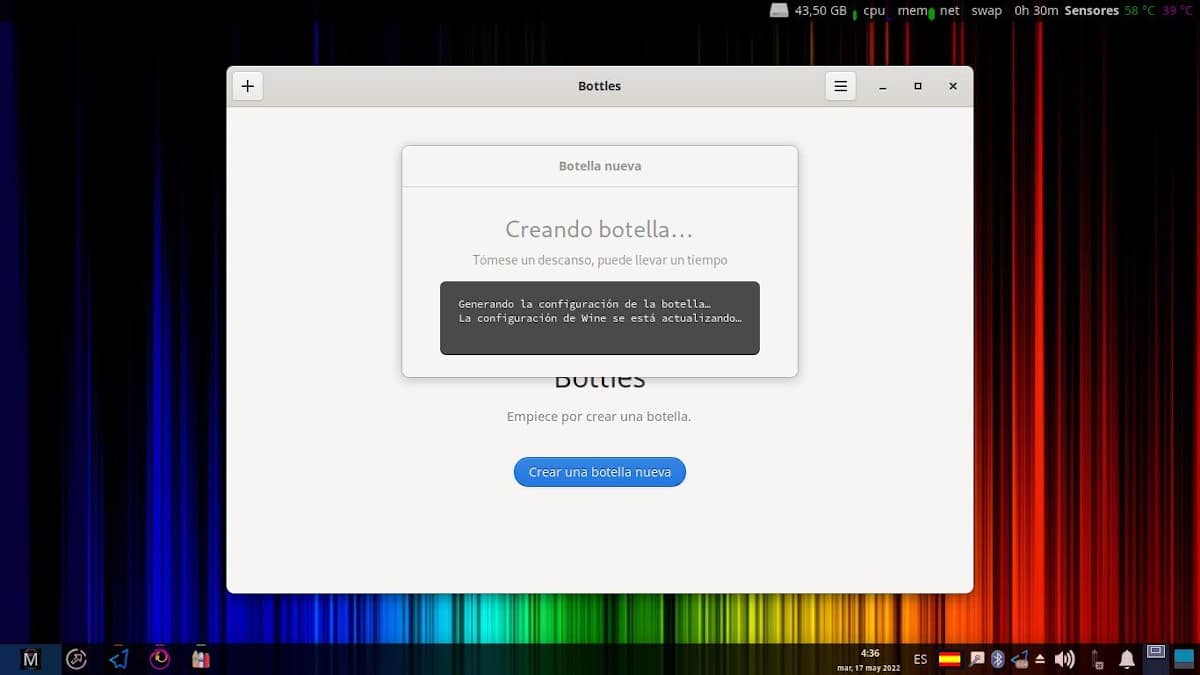
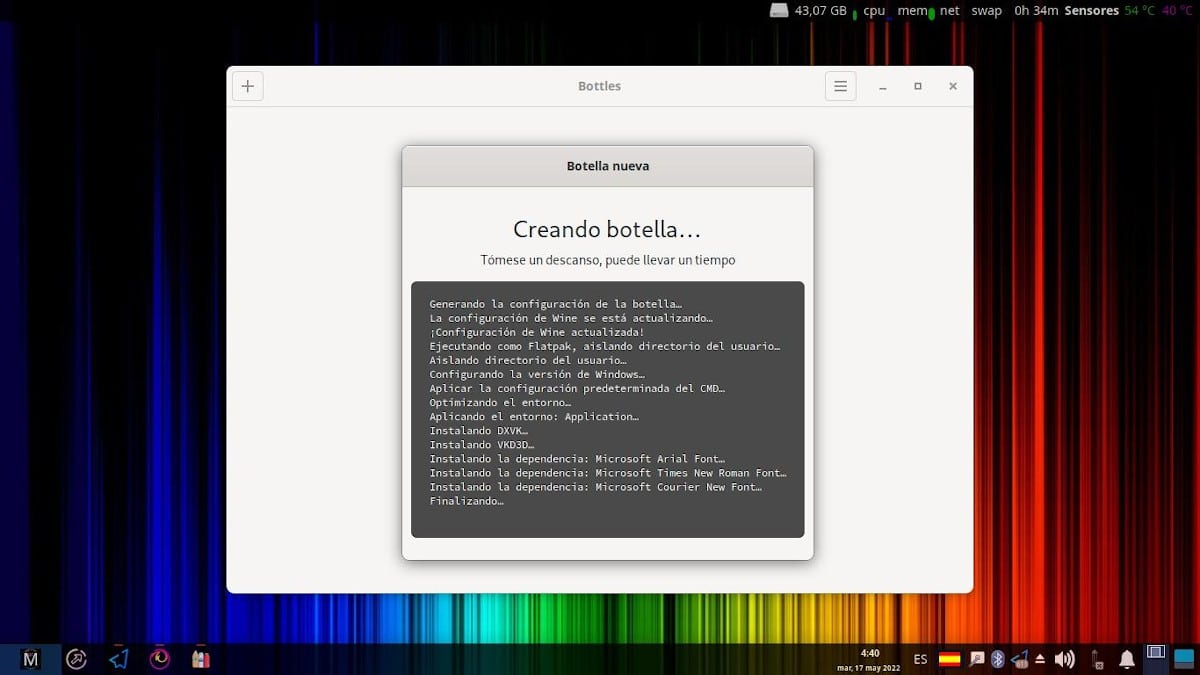
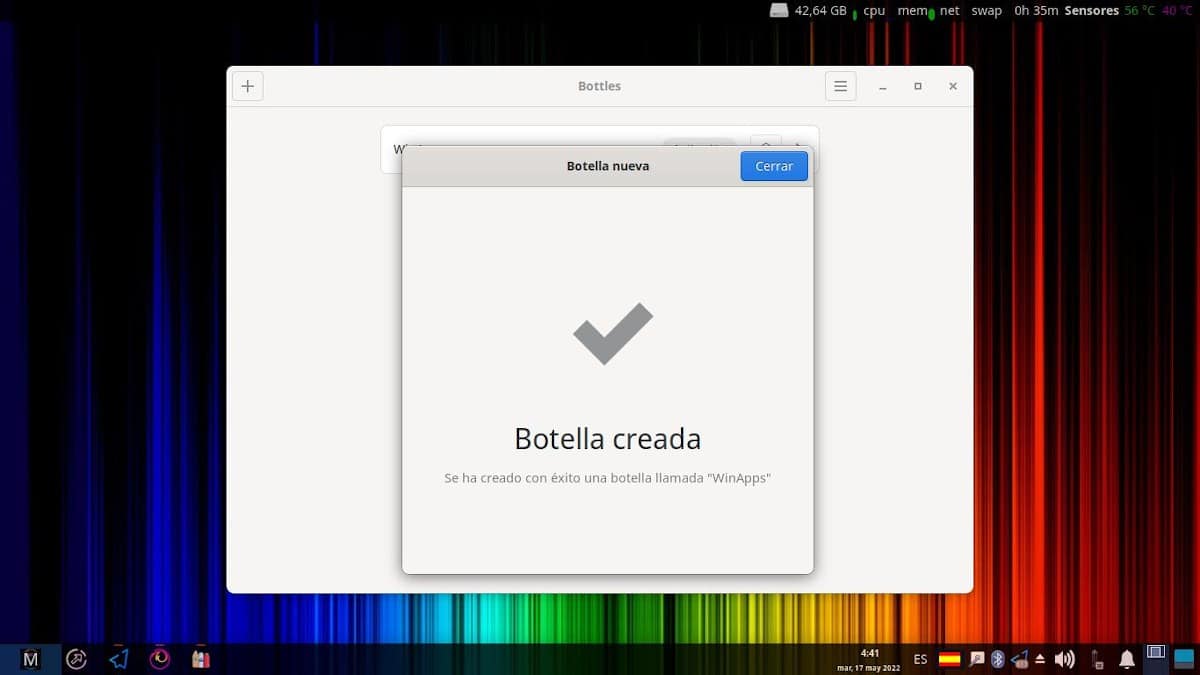
Instaliranje Safarija koristeći Bottles
Kada je boca kreiranih aplikacija spremna, ulazimo u nju, pritiskom na nju. i pritisnemo Dugme za pokretanje izvršnog programa, da vam kaže putanju izvršavanja i ime instalatera. Nakon ovoga, iu slučaju da zadana konfiguracija boce je pogodan, programski program za instalaciju, kao što je u Windows, i ostaje samo slijediti normalnu proceduru instalacije.
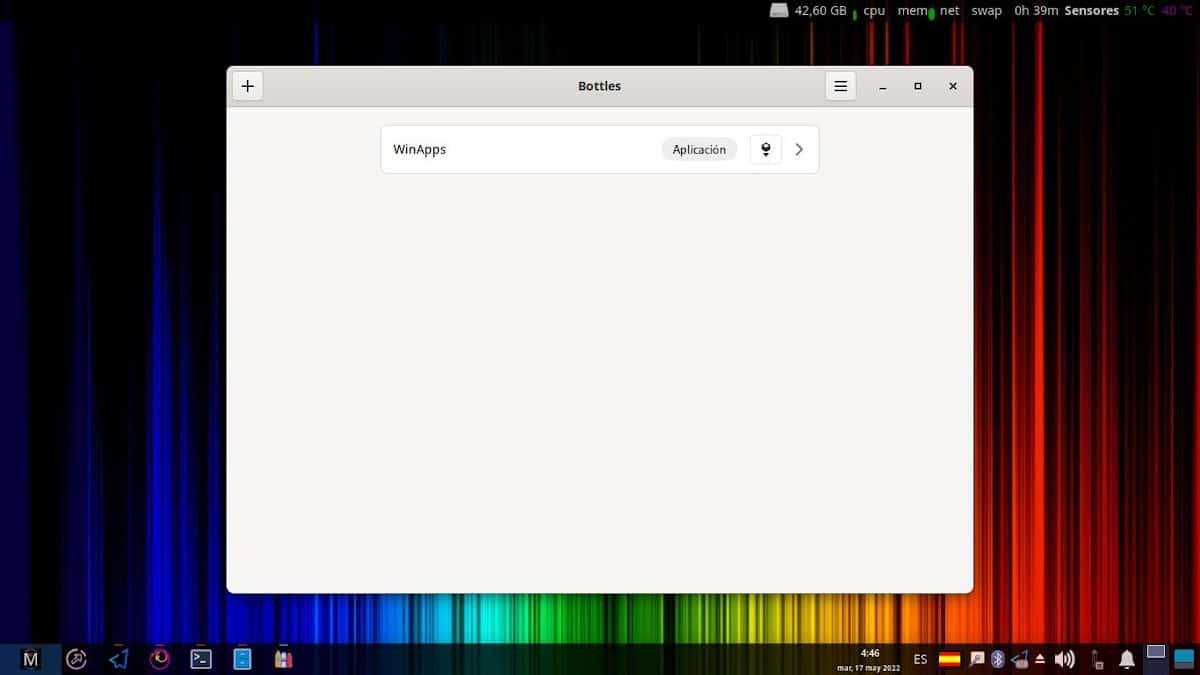

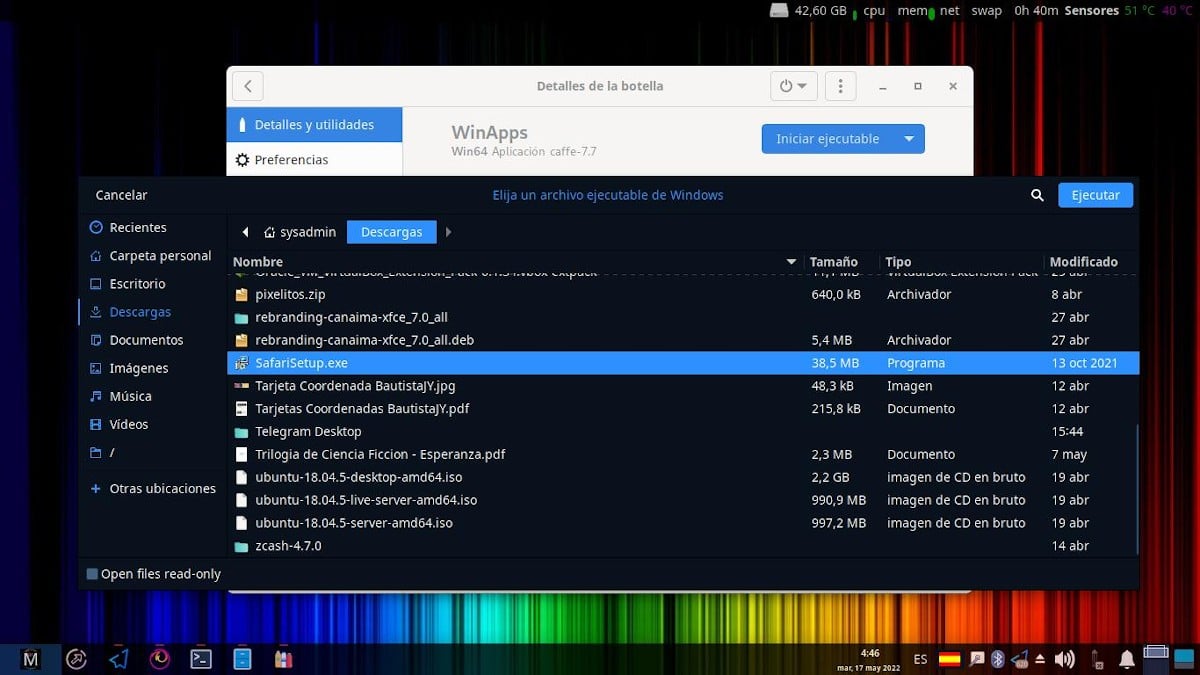
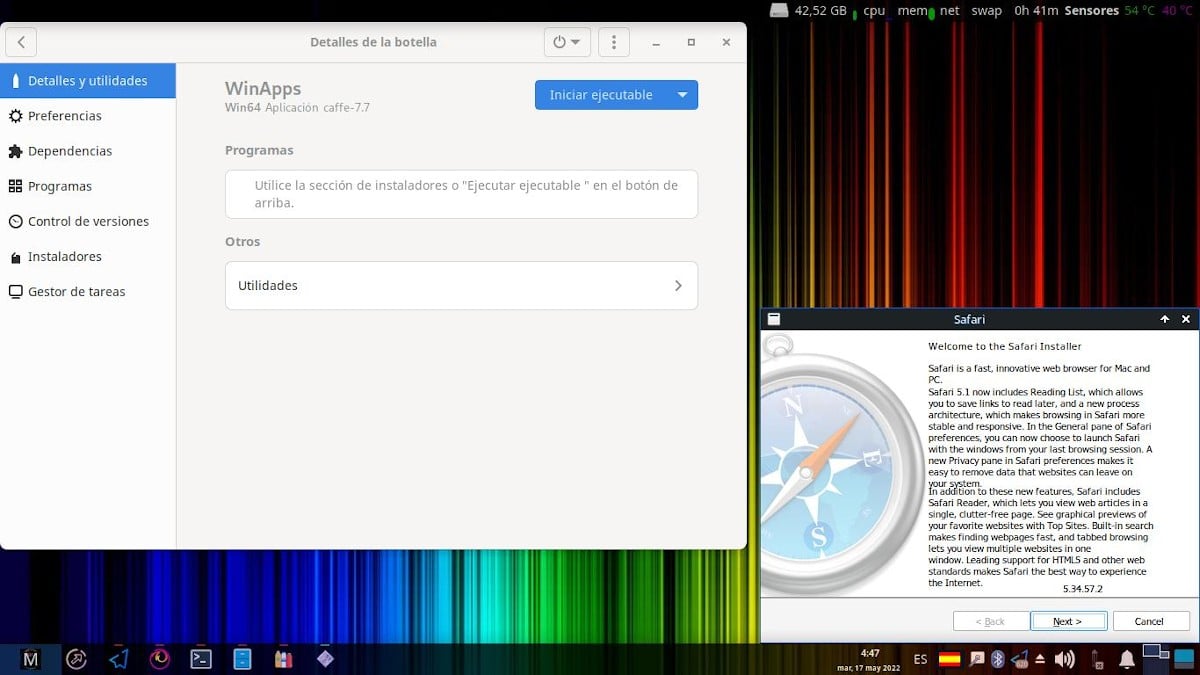
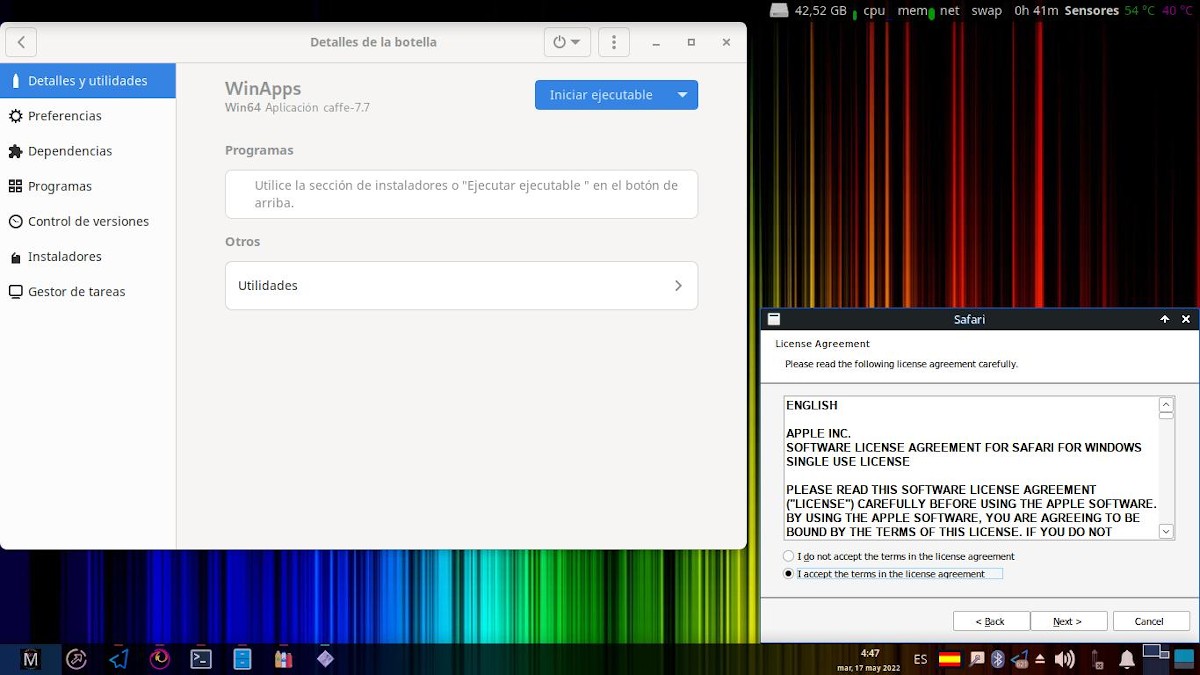
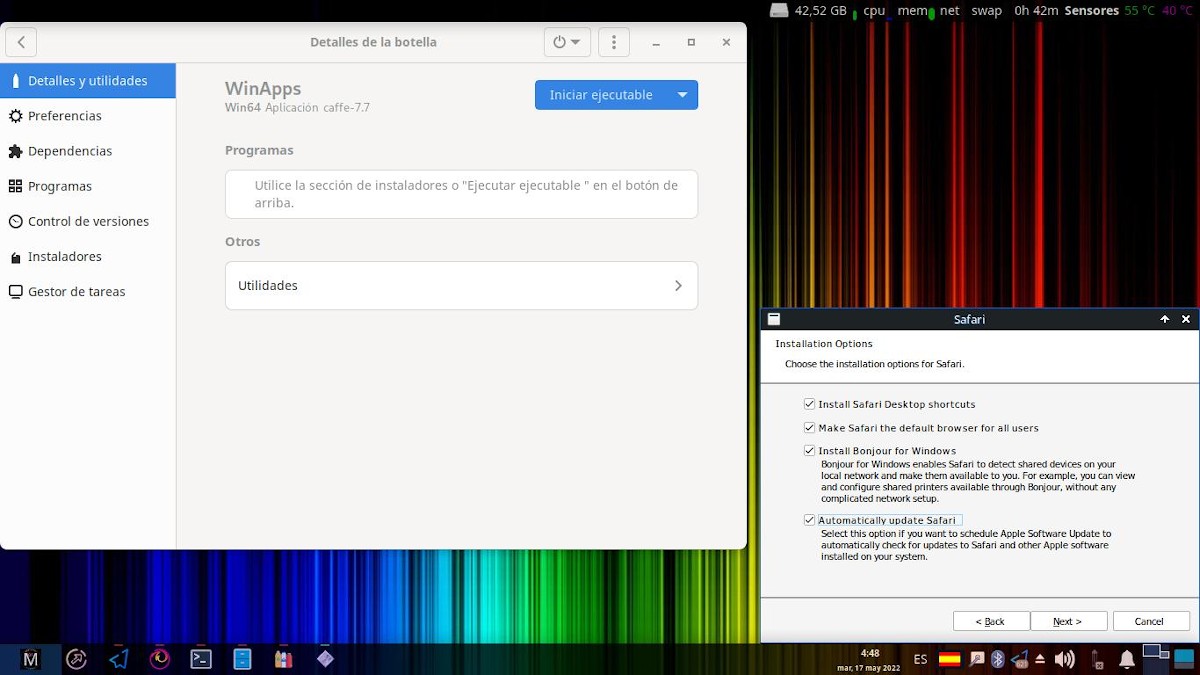
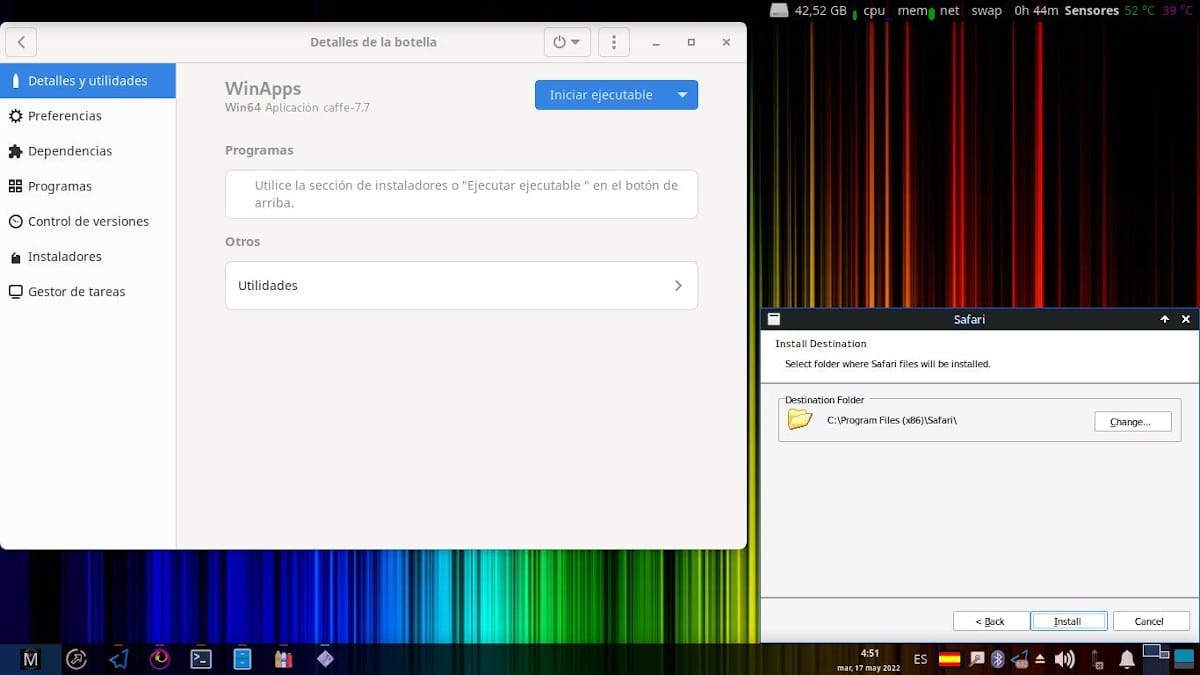
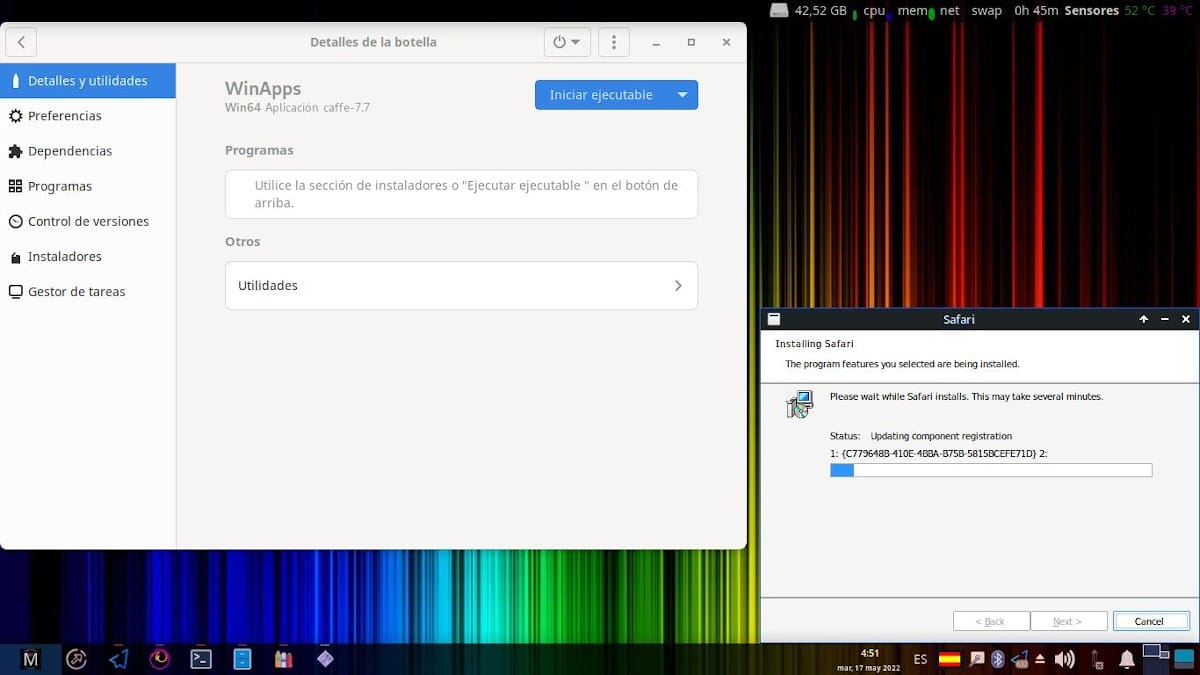
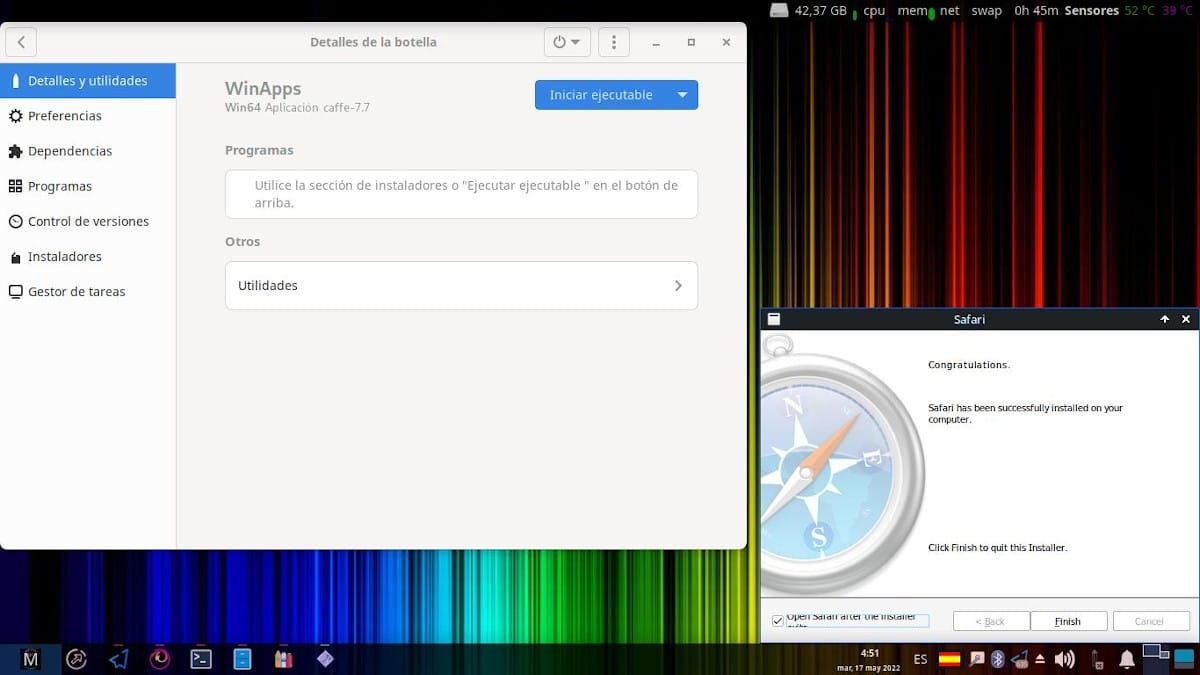
Pokretanje Safarija na GNU/Linuxu
Nakon završetka “instaliraj Safari na Linux” Mediante boce, ostaje samo probati safari prvi put. I imajte na umu da svaki put kada želimo koristiti ovu ili drugu aplikaciju s Bottles, prvo je moramo pokrenuti, a zatim nastaviti s pokretanjem bilo koje druge aplikacije ili igre, kao što je Safari, koja je instalirana preko nje. Kao što je prikazano u nastavku:
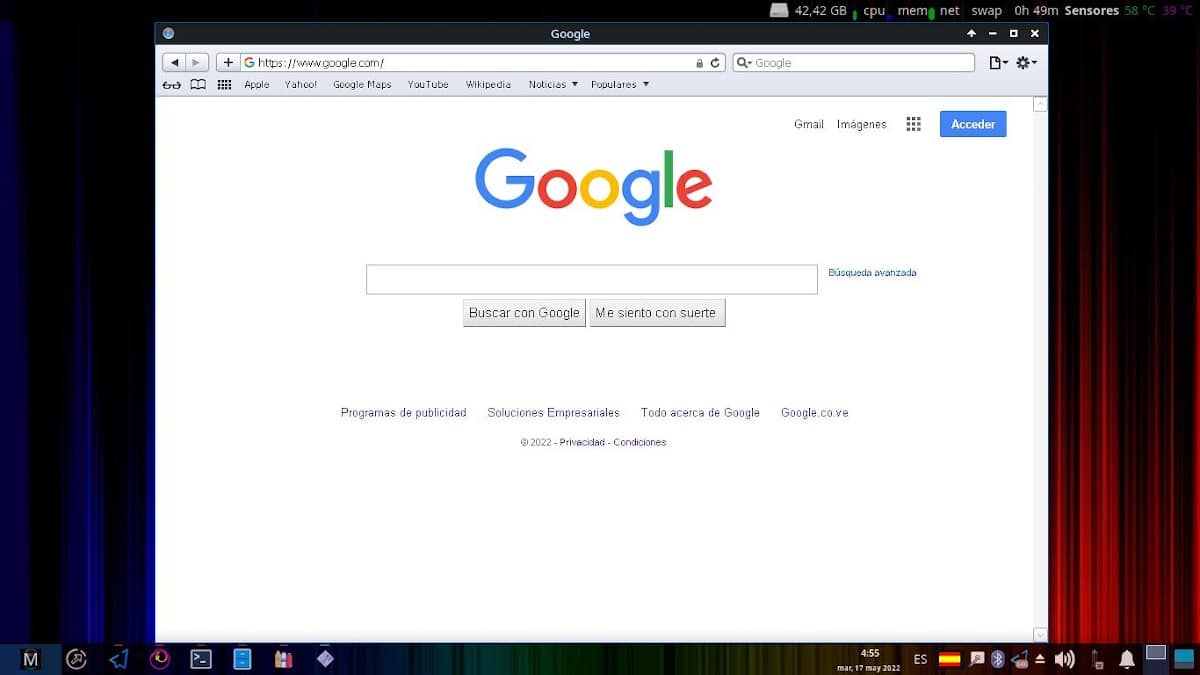
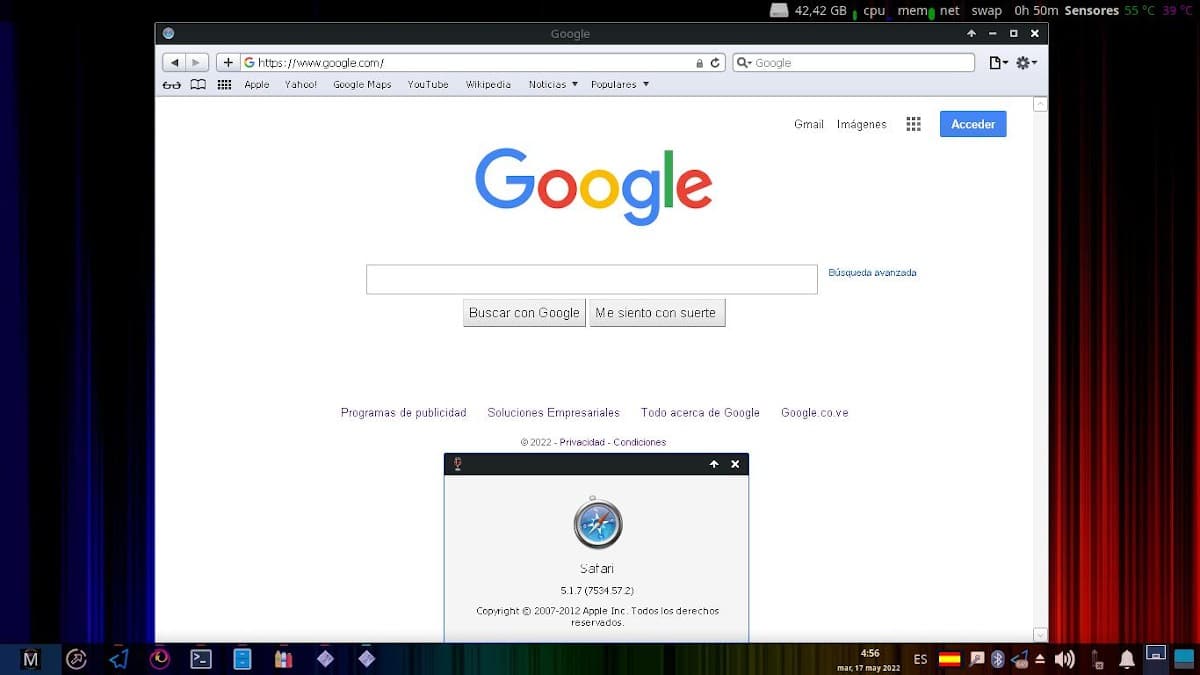
"Bottles je rođen 2017. godine kao lična potreba. Trebao mi je zgodan način da upravljam svojim vinskim prefiksima. Mrzim ideju da koristim aplikacije koje instaliraju verziju wine za svaku aplikaciju i odlučio sam da kreiram ovu aplikaciju na osnovu koncepta korišćenja jednog ili više vinskih prefiksa kao "omota" za sve moje aplikacije.". Zašto kreirati boce?

Resumen
Ukratko, ako ste a GNU/Linux korisnik, a vi želite “instaliraj Safari na Linux” da koristite ili samo pregledate Safari web pretraživač, izvorno za macOS u svom Windows verzija, bez potrebe da se bavite upotrebom vino direktno, odlična alternativa je Aplikacija boca. Što, kao što sam testirao, takođe omogućava instalaciju iTunes za Windows, iako sigurno neće raditi sve njegove funkcije, kao što rade bez problema na Windows-u.
Ali, nakon što instalirate Safari, i dalje možete koristiti Bottles i uživati u njima, kako biste olakšali instalaciju i korištenje gotovo svih Windows aplikacija (WinApps) na GNU/Linuxu bez potrebe da se bavite Vino preko konzole.